效果图
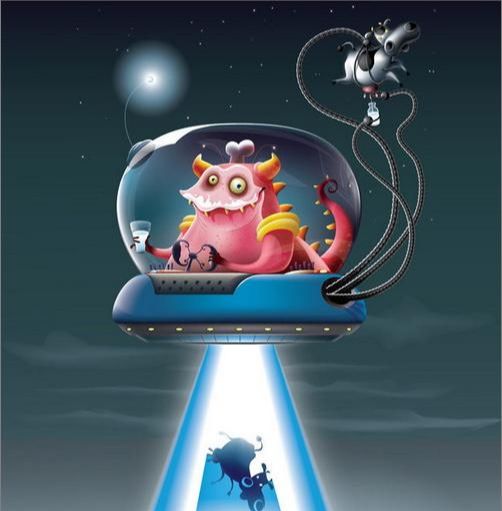
首先是构思大概的框架。
接着把轮廓勾勒出来。
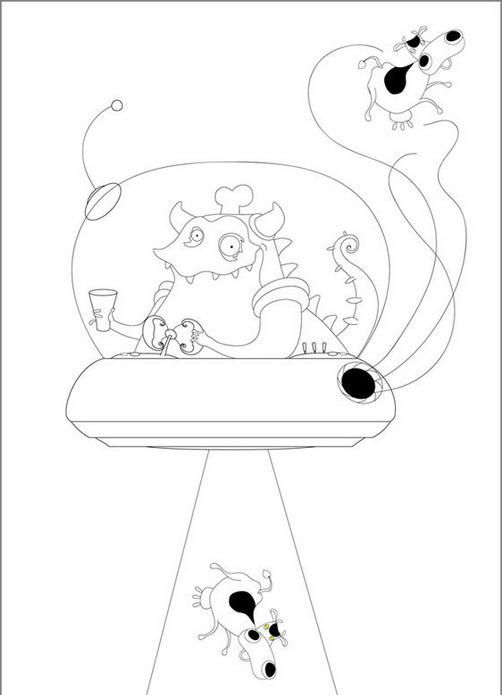
然后给轮廓上色。
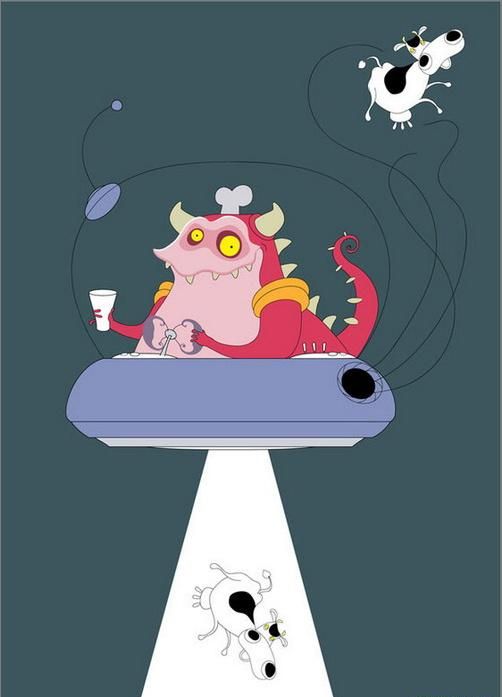
在添加任何效果之前必须为原始图片复制一个独立的图层,去掉图像外框的黑色线轮廓,然后开始画眼睛,从眼睛开始着手,用"Mesh Tool"或者"Shortcut Key"为眼睛添加高光。
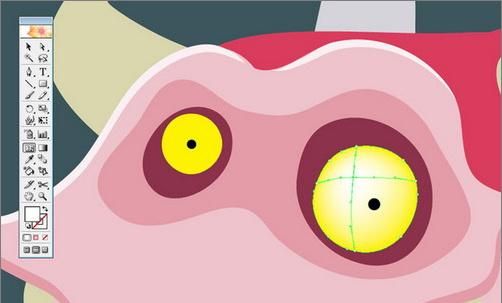
然后,选择黑色到蓝色的径向渐变来画眼珠。
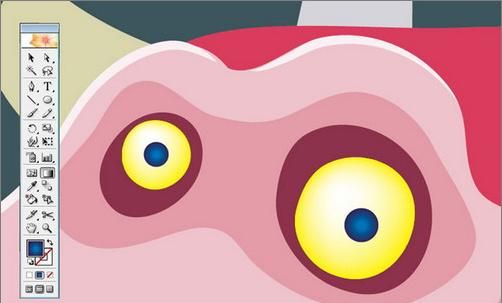
添加一个黑色的瞳孔。
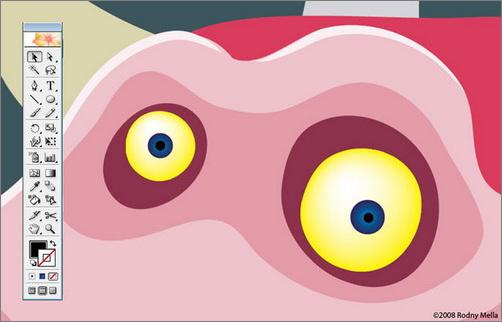
最后在瞳孔下面添加一个白色的实心小圆点。
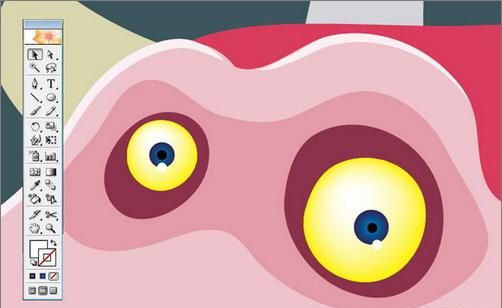
用深紫色到浅紫色的渐变来画眼晕,有需要的话可以用填充工具把渐变颜色拉到样本窗口。
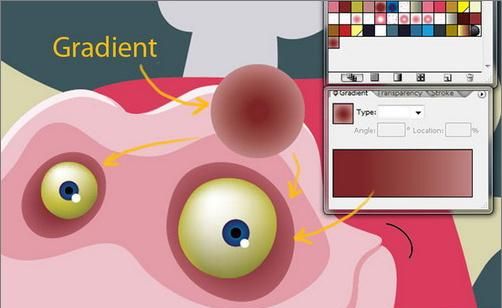
接着画怪物肉呼呼的脸部和啤酒肚,为高光,阴影和渐变色中的暗影调好调色板,按键盘上的U键跳出渐变网格。用高光颜色为网格左边的节点上色,右边是中间色调,角落部分用深色调。
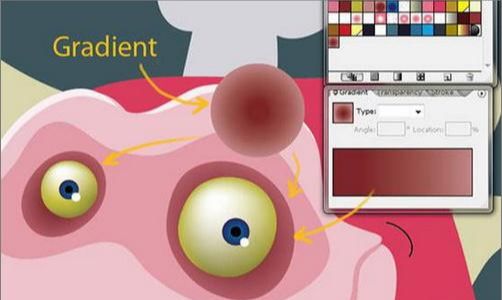
为眼睛遮罩添加了网格。
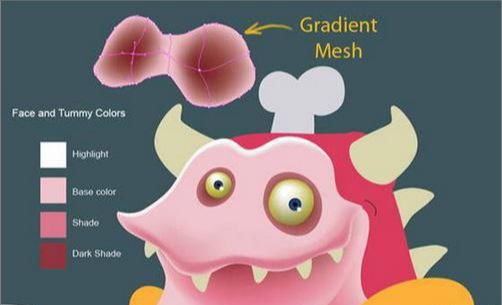
将它放在眼晕的下面,这让它那张郁闷的脸看上去比较有层次感以及有点卑鄙。

把一个图案放在另一个图案上面或者下面,剪切那个图案或者按CTRL + X,然后选择目标图案或者群组,按CTRL+B粘贴在目标图案或者群组下面,CTRL + F是在上面。
画怪物身上的斑点,画一个圆形然后加一个白色到粉红色的渐变。
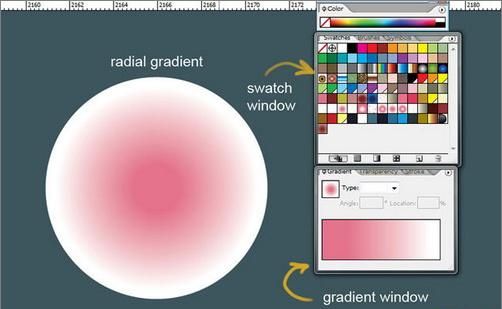
把斑点的外形调整形状,然后随机分布,选择图像,把它拉到样式窗口,这样会自动保存颜色样式。
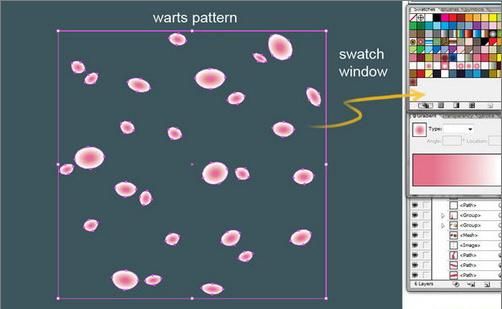
复制之前保存的脸部和肚子这两部分,然后增加新的斑点。修改透明度为"增强"。
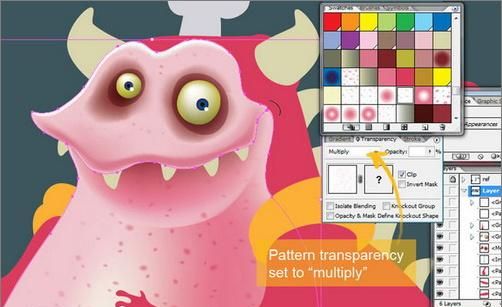
设置一个笔刷,创建了一个黑色填充的椭圆。然后按F5激活笔刷窗口。
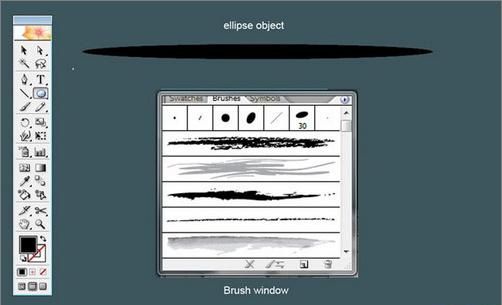
把椭圆拉到笔刷窗口,在弹出的对话框中选择"新艺术笔刷"然后点击OK保存。
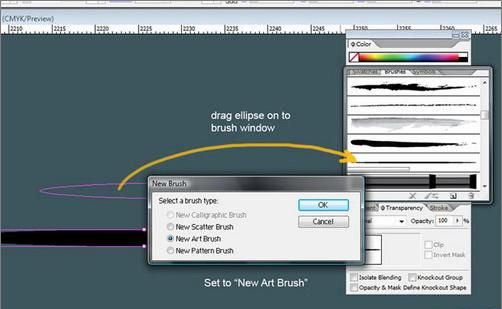
这时,会弹出另外一个"艺术笔刷选项"对话框,设置coloration中的METHOD为"TINTS",这样可以随意选择笔刷外轮廓线的颜色。如果选择"none"就会变成黑色或者是笔刷的原始颜色。
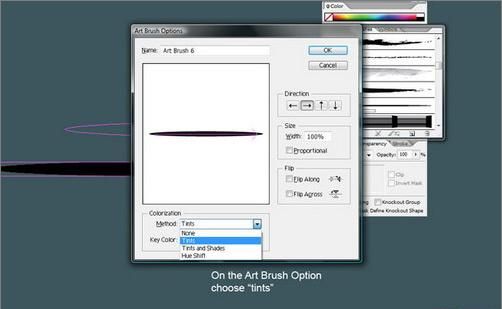
在脸上画线,这样可以用之前设置的椭圆形笔刷轻易的在脸上画出大小的皱纹。
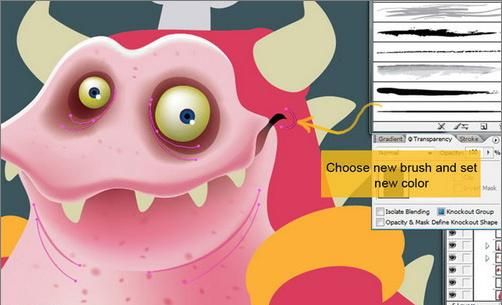
画一个新的图像,然后放在嘴巴和牙齿下面。这样就把头部跟身体区分开来。增加一个渐变填充,设置渐变透明度为"color burn"透明度为:73%。
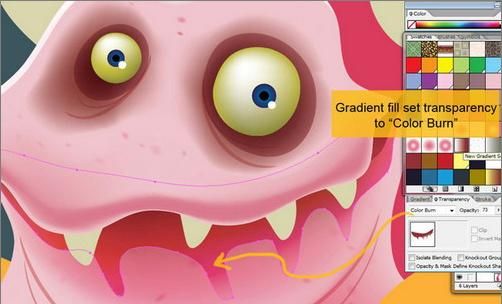
为身体上色方法跟给脸和肚子上色一样。把身体的颜色调成偏红一些。
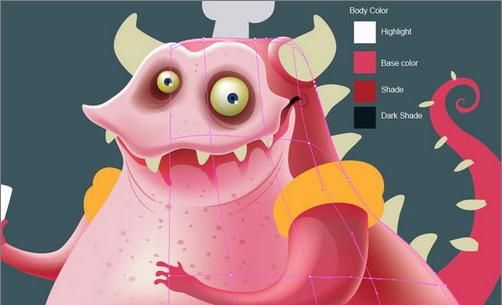
给它弯曲的尾巴添加了一个深暗的颜色。
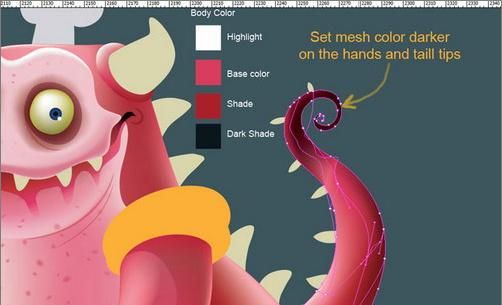
颜色比较柔以及要去掉图案的边缘。

复制一个基本图像,然后设置斑点图像。在复制一个基本物体后把它放置在斑点上面。这次用黑色到白色渐变颜色填充。同时选择斑点和黑白渐变物体。
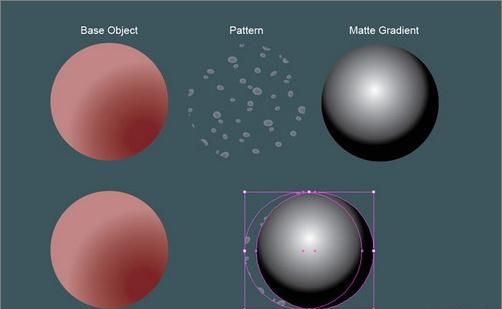
在右上角的不透明度窗口,显示一个选项,同时选择斑点图案和渐变,接着选择"不透明遮罩"。
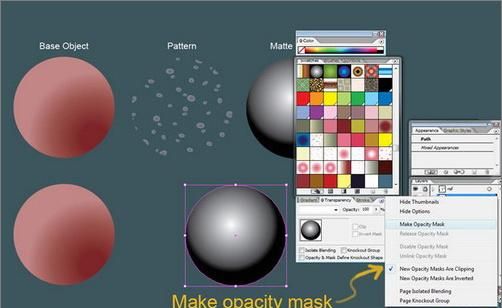
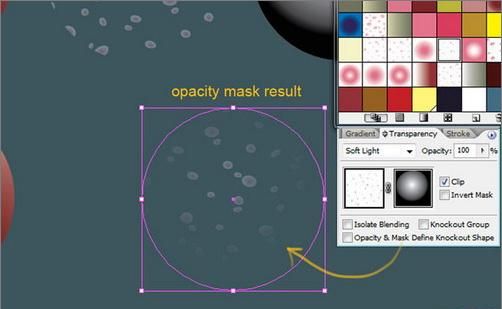
把遮罩图案跟基本图案结合起来得到了一个非常好的果冻材质表面。
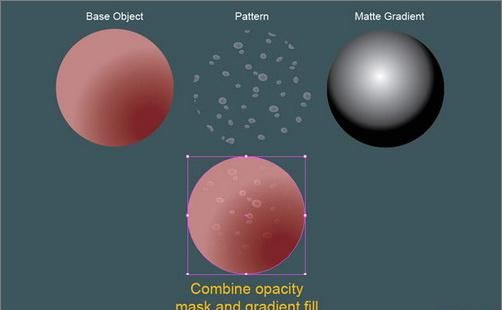
复制之前绘制好的图案然后添加一个渐变原色,设置图案的透明度为"增强"。
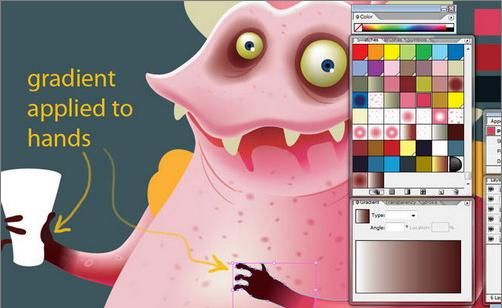
调整末端的颜色。

给斑点添加一个渐变网格。
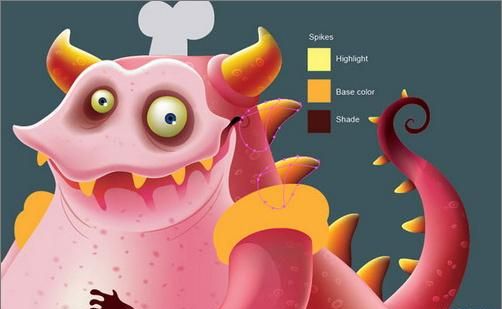
同样给肩膀的软垫添加渐变网格。
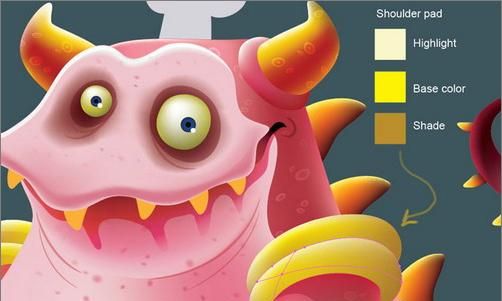
骨头也是如此。
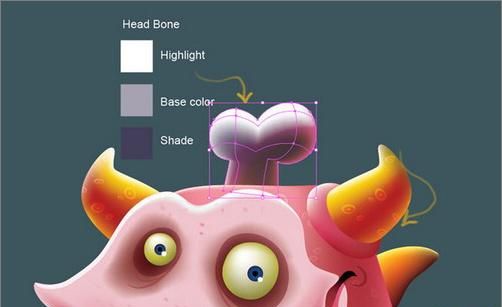
牛奶也要。

只有牙齿是普通的颜色渐变。

最后添加一个硬边阴影,把颜色填充物体设置为增强,不透明度为40%。

最后是一个白色填充图案——嘴唇上的牛奶痕迹。

助推器用金属蓝色,再用网格渐变来完成。
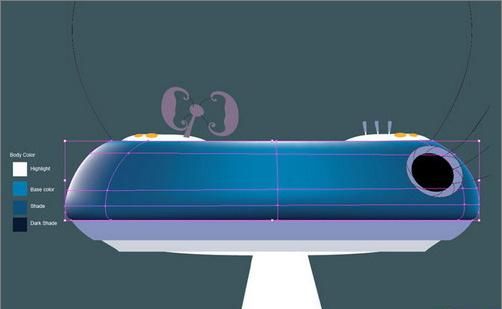
飞碟底部的中间蓝色高光区域也要用网格渐变。
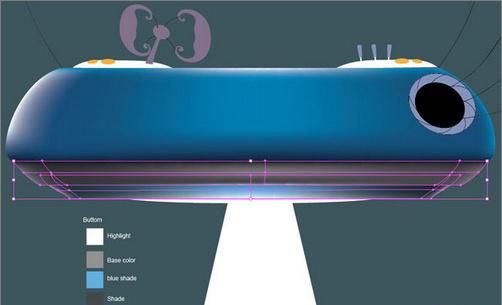
在中间部分加一束光,选择光的图案然后按住ALT和SHIFT,拖动并释放鼠标左键,第一个复制图案完成后,我按住CTRL+D再复制一个。
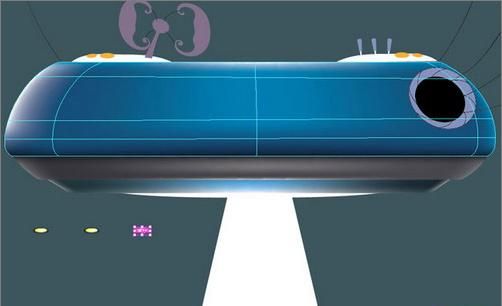
在底部加线,我画了5条线然后按W键跳出混合工具,从第一条到最后一条,把全部的线混合起来,空隔(spacing)设置为4,然后点击OK。

根据外形用混合工具制作几行线。

为飞碟添加一个遮光罩。
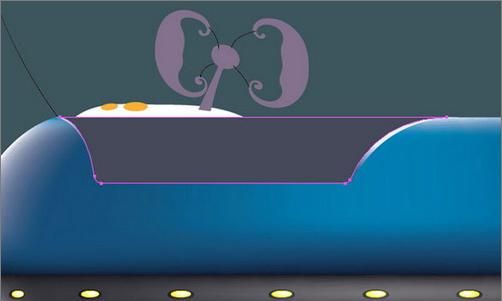
用网格渐变然后在顶部区域加一个高光,底部加黑色。

在遮光罩上面加13个洞然后按住ALT +CTRL+M创建"envelope网格" 两个给线,一个给护栏。这时,会产生一个控制节点,可以调整所有洞的形状。
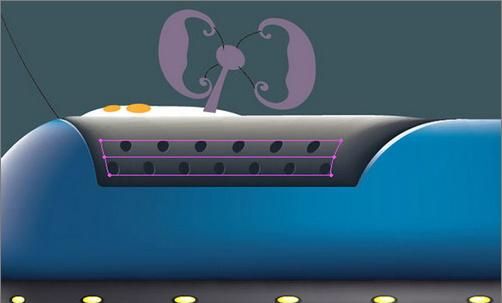
用网格渐变创建一个好像果冻一样的方向盘,操作杆就用基本的渐变颜色就可以了。
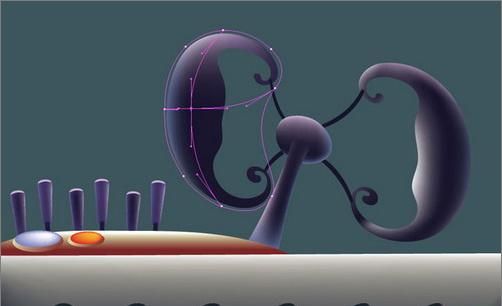
用浴缸作为参照物去画飞碟的玻璃罩,用网格渐变完成。适当的用高光取代一部分,中间色调跟阴影是得到玻璃效果的关键。创建一个轮廓然后用白色到黑色的渐变颜色填充。

用混合工具创建光线,不透明度设置为"SCREEN",再加一个外部淡出,淡出效果的位置是:效果-风格化-外部淡出。
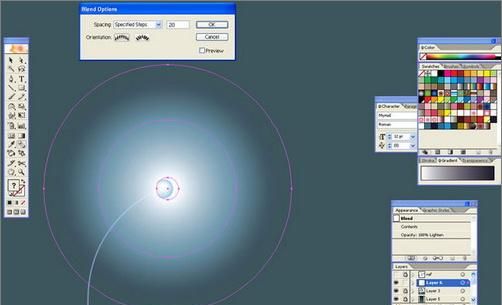
创建可伸缩管臂时,创建一部分,然后拉入到笔刷窗口,设置新笔刷选项为"新图案笔刷"把颜色设置为"none"。
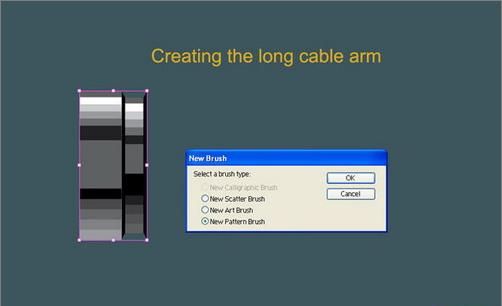
然后,将管臂笔刷加一个曲线(引导路径)。

创建了一个管臂笔刷。

接着把管臂笔刷添加到轮廓线上。

准备画奶牛,在调色板里将轮廓线删除。

再一次用预置的调色板里面的渐变网格。

光束用混合工具来完成。
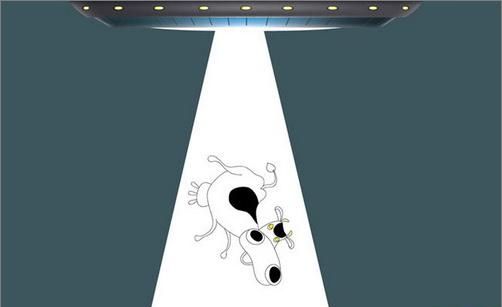
完成光束外部形状之后,按W键跳出混合工具,指定步骤的值设置为30。最后给白色加一个外部淡出,光线被牛的身体挡住的部分用蓝色渐变来填充。
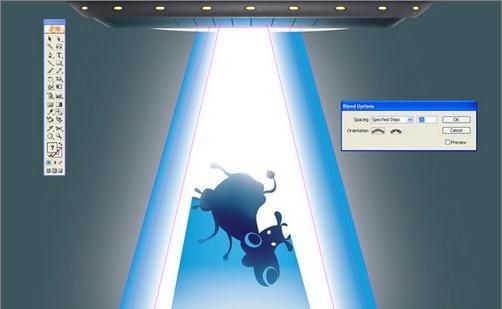
背景。

用灰色调带的蓝色来给天空营造出一种神秘感,为背景设置调色板,再给天空运用一个渐变网格,颜色有:蓝色和灰色等。
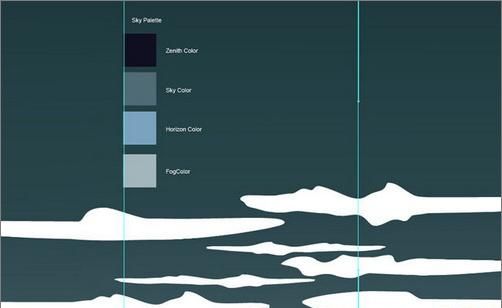
用工具条里面的褶皱工具加了一个草地。
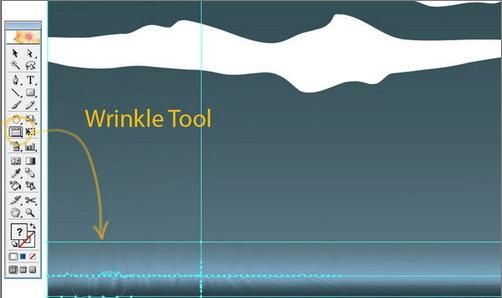
加了一个黑色到白色的渐变。然后把不透明度设置为"柔光",透明度设置为50%。
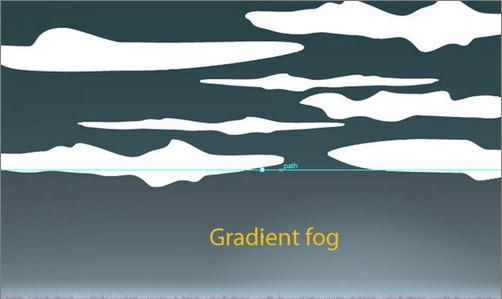
云朵做成和背景一样的颜色,选择背景颜色,然后添加一个之前设置好的云团调色板的渐变网格。
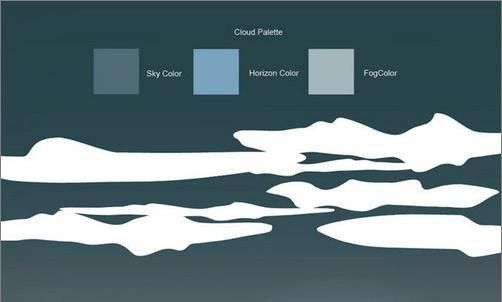
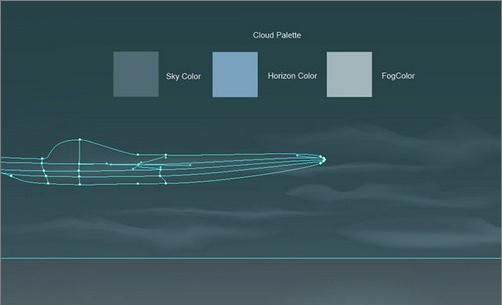
制作星星,先做一个白色的圆圈,然后在工具条里选择:效果-风格化-外部淡出,在外部淡出选择"SCREEN"模式,设置后将图案拉到图案窗口重命名为:星星。
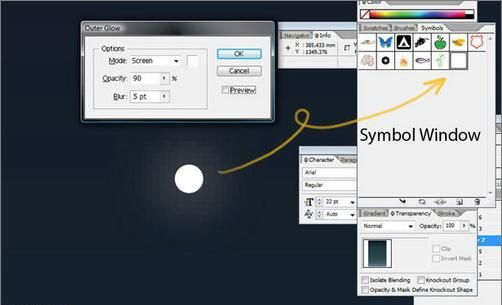
在工具条上选择图案喷绘或者点击键盘上的快捷键S。随即在夜空中喷绘一些星星,形状大小也是随机。接着用图案大小工具改变星星大小,按住ALT键点击变小。

用图案喷绘制作的星星效果。
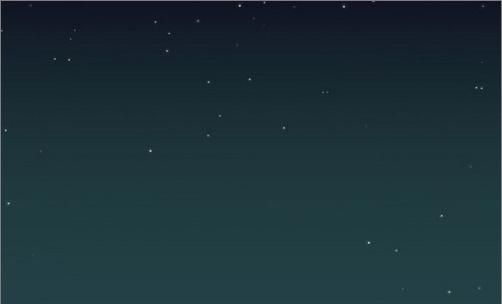
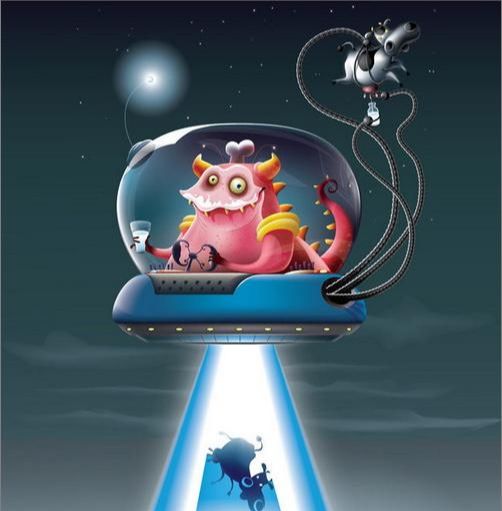
还没人评论,快来抢沙发~